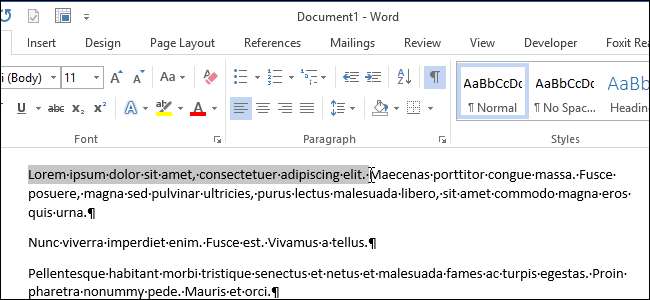
Ha érintőpadot vagy trackpadot használ, vagy ízületi gyulladása vagy más problémája van az egér használatakor, akkor nehéz lehet az egér elsődleges gombjának lenyomva tartása és az egér mozgatása egyszerre a szöveg kiválasztásához és az elemek mozgatásához.
Van azonban egy beépített szolgáltatás a Windows rendszerben, ClickLock néven, amely lehetővé teszi az elsődleges egérgomb rövid ideig tartását, az egér mozgatását szöveg kiválasztásához vagy elem áthelyezését, majd a kijelölés vagy mozgatás befejezéséhez kattintson ismét az egérgombbal. Megmutatjuk, hogyan kapcsolhatja be ezt a funkciót.
A Windows eléréséhez nyomja meg a „Windows billentyűt + X” Power User vagy Win + X menü . Válassza a felugró menü „Vezérlőpult” elemét.
ÖSSZEFÜGGŐ: A WIN + X menü használata az alapvető adminisztrációhoz
MEGJEGYZÉS: Vannak olyanok is a Win + X menü elérésének egyéb módszerei .
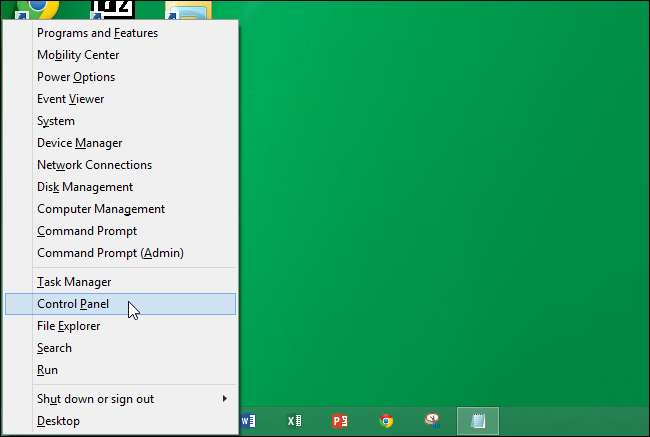
A „Vezérlőpult” képernyőn kattintson a „Hardver és hang” elemre.
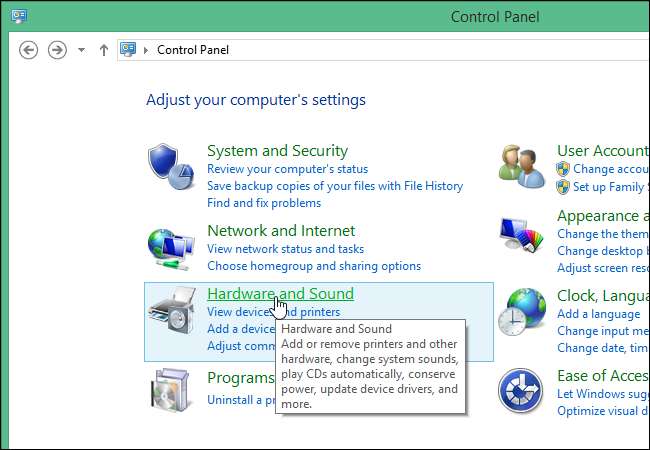
Az „Eszközök és nyomtatók” részben a „Hardver és hang” képernyőn kattintson az „Egér” elemre.
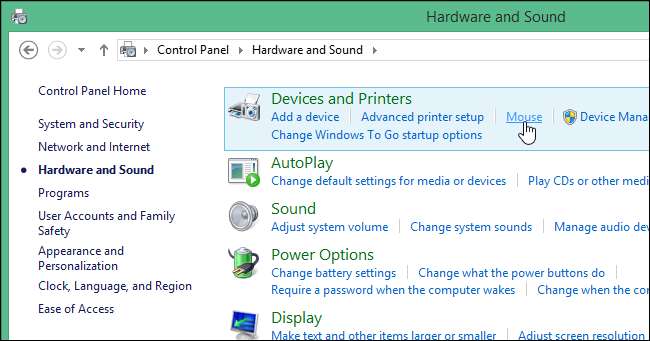
MEGJEGYZÉS: A „Nézet alapján” menü lehetővé teszi, hogy az összes „Vezérlőpult” elemet egy listában tekintse meg nagy vagy kicsi ikonokkal.
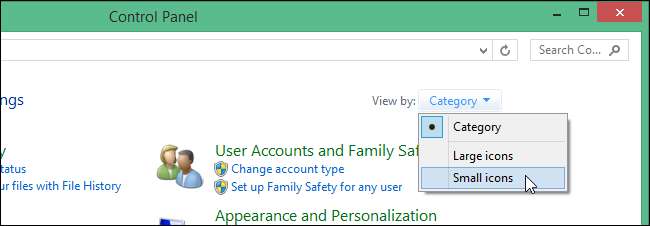
Ha a „Vezérlőpult” elemeket nagy vagy kicsi ikonokkal nézi, kattintson a listában az „Egér” elemre.
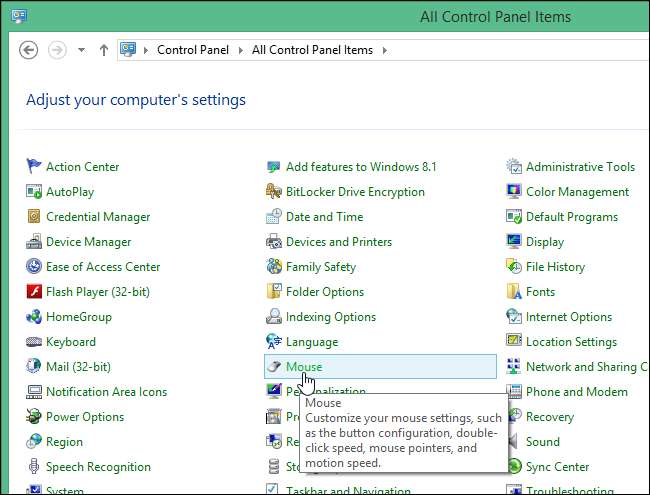
Az „Egér tulajdonságai” párbeszédpanelen ellenőrizze, hogy a „Gombok” fül aktív-e. A „ClickLock” részben jelölje be a „ClickLock bekapcsolása” jelölőnégyzetet, hogy pipa legyen a mezőben, majd kattintson a „Beállítások” gombra.
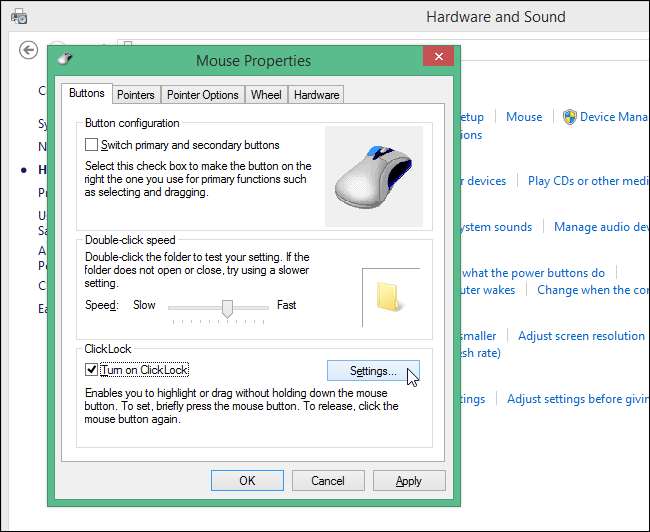
Megjelenik a „ClickLock beállításai” párbeszédpanel, amely lehetővé teszi, hogy meghatározza, mennyi ideig tartsa lenyomva az egérgombot, mielőtt a kattintás „zárolva” lenne. Kattintson és húzza a csúszkát az egyik vagy a másik oldalra, hogy lerövidítse vagy meghosszabbítsa a kattintás rögzítéséhez szükséges időt. Kattintson az „OK” gombra a módosítás elfogadásához, és zárja be a „ClickLock beállításai” párbeszédpanelt.
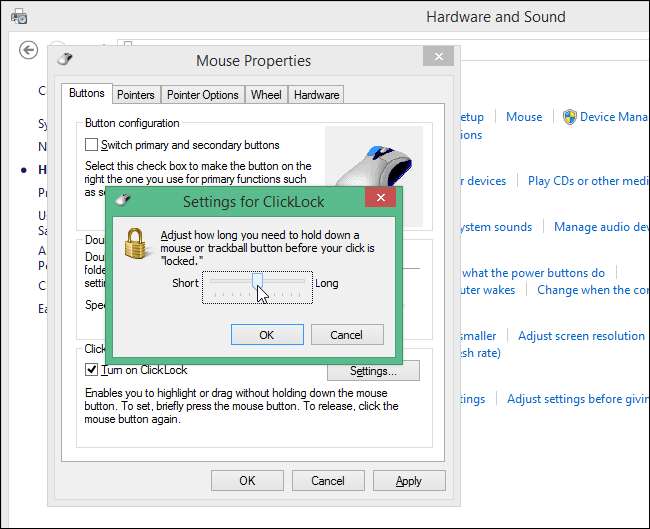
A bezárásához kattintson az „OK” gombra az „Egér tulajdonságai” párbeszédpanelen.
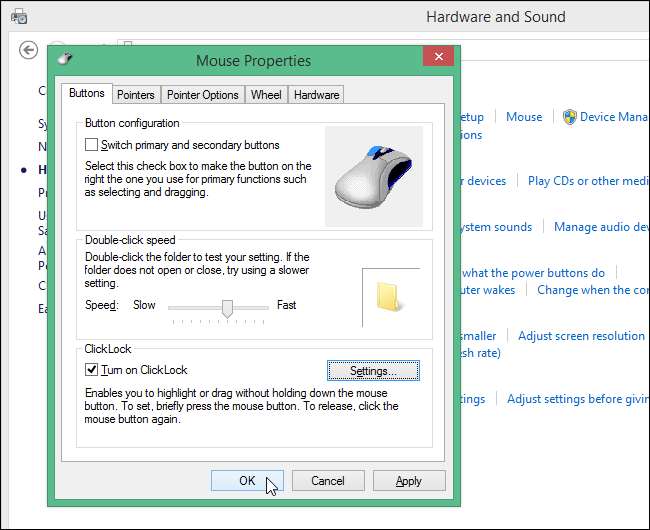
Zárja be a „Hardver és hang” ablakot a jobb felső sarokban található „X” gombra kattintva.

Most, ha szöveget szeretne kijelölni, vagy egy elemet, például ablakot szeretne áthelyezni, egyszerűen kattintson és tartsa röviden lenyomva az elsődleges egérgombot, majd engedje el. Mozgassa az egeret a szöveg kiválasztásához vagy az elem áthelyezéséhez. Miután végzett a kijelöléssel vagy a mozgással, kattintson ismét az elsődleges egérgombra.
A ClickLock funkció kikapcsolásához egyszerűen törölje a jelölést a „ClickLock bekapcsolása” jelölőnégyzetből az „Egér tulajdonságai” párbeszédpanelen. Ez a funkció Windows 7, Vista és még XP operációs rendszereken is elérhető.






